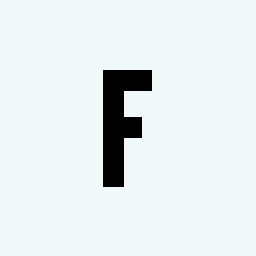Το iOS 7 έρχεται. Είναι η συσκευή σας έτοιμη;
- 04/09/2013, 09:17
- SHARE
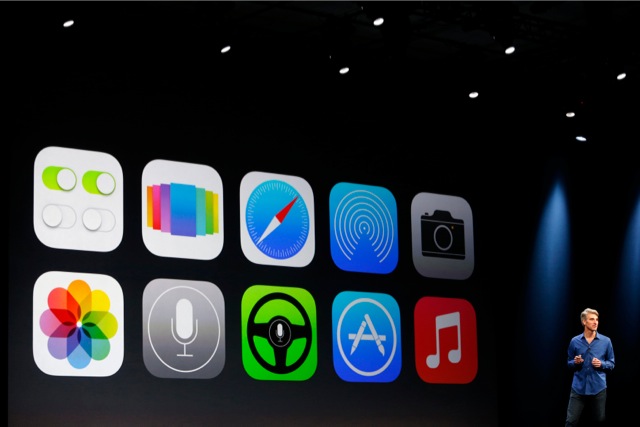
Πώς να υποδεχθείτε με τον καλύτερο τρόπο τη νέα έκδοση του λειτουργικού της Apple.
Για το iOS 7 σας έχουμε ήδη μιλήσει παρουσιάζοντας τα 11 νέα χαρακτηριστικά του που θα σας αφήσουν με το στόμα ανοιχτό. Είναι η μεγαλύτερη αναβάθμιση στην ιστορία του iPhone.
Τώρα, με τις φήμες να τοποθετούν την κυκλοφορία του ακόμα και στις 10 Σεπτεμβρίου -η πιο μακρινή πιθανή ημερομηνία είναι η 20ή του μηνός- είναι καιρός να προετοιμαστούμε για την αναβάθμιση.
Όπως κάθε προηγούμενη έκδοση του iOS, έτσι και αυτή θα είναι δωρεάν και θα είναι διαθέσιμη για download στις εξής συσκευές: iPhone 4, iPhone 4S, iPhone 5, iPod Touch 5th Gen, iPad 2 και νεώτερα και το iPad mini. Φυσικά, τα iPhone 5S και 5C θα το έχουν προεγκατεστημένο.
Διαβάστε επίσης: Η ολική επαναφορά της Apple
Για να είστε βέβαιοι ότι όλα θα πάνε καλά και ότι οι εφαρμογές σας, τα settings κ.λπ. θα μεταφερθούν ατόφια στο νέο λειτουργικό, ακολουθήστε τα εξής βήματα:
Συγχρονισμός και backup
Αυτές είναι κινήσεις που θα πρέπει να κάνετε τακτικά έτσι κι αλλιώς. Συνδέετε τη συσκευή σας με τον υπολογιστή χρησιμοποιώντας το καλώδιο USB, ανοίγετε το iTunes και συγχρονίζετε. Συνήθως η διαδικασία περιλαμβάνει και το backup, αλλά καλό είναι να βεβαιωθείτε ότι πραγματοποιήθηκε και αυτό επιλέγοντας από το αριστερό μενού του iTunes τη συσκευή σας και κλικάροντας backup.
Πολλοί χρήστες κάνουν backup χρησιμοποιώντας το iCloud επιλέγοντας αυτό να γίνεται όσο η συσκευή είναι συνδεδεμένη στο ρεύμα, σε δίκτυο Wi-Fi και δεν χρησιμοποιείται. Όμως τα 5GB του iCloud πιθανόν να μην είναι αρκετά για τη συσκευή σας, συνεπώς προτείνεται η λύση του iTunes που περιγράψαμε παραπάνω.
Θυμάστε τα passwords;
Τα passwords των διαφόρων εφαρμογών δεν αποθηκεύονται στο backup (εκτός αν έχετε κάποια ανεξάρτητη εφαρμογή που τα διατηρεί εκτός τηλεφώνου). Καλό είναι να βεβαιωθείτε ότι τα θυμάστε όλα προτού προχωρήσετε.
«Φωτογραφίστε» τις οθόνες σας
Οι περισσότεροι έχουμε συνηθίσει τόσο πολύ τη θέση των εικονιδίων στην οθόνη μας, που σχεδόν δεν κοιτάμε πού βρίσκονται• τα δάχτυλά μας το θυμούνται. Τραβώντας screenshots των διαδοχικών οθονών μας (πατώντας ταυτόχρονα το Power button και το Home button) θα μπορέσουμε να τοποθετήσουμε ξανά στις ίδιες θέσεις τα εικονίδια ώστε να μην ψαχνόμαστε για μέρες μετά. Ομοίως, μπορεί έτσι να κρατήσουμε τις ενδείξεις του μετρητή 3G, settings εφαρμογών κ.λπ. Τα screenshots τα αποθηκεύουμε, φυσικά, στο iCloud ή το Photo Stream.
Factory Reset
Συνιστάται να κάνετε αρχικοποίηση της συσκευής -δηλαδή να είναι όπως όταν την βγάλαμε πρώτη φορά από το κουτί της- επιλέγοντας Factory Reset (Ρυθμίσεις/Γενικά/Επαναφορά/Όλες οι ρυθμίσεις) έτσι ώστε το νέο λειτουργικό να βρει καθαρό πεδίο εγκατάστασης. Φυσικά, μπορείτε να κάνετε την αναβάθμιση επιλέγοντας απλά “Upgrade”. Όμως σε αυτή την περίπτωση, όπως έχουν ήδη επισημάνει οι developers, το iOS 7 δεν θα διατηρήσει τα folders των εφαρμογών που τυχόν έχετε και θα πρέπει να τα δημιουργήσετε από την αρχή, σαν να είχατε κάνει αρχικοποίηση.
Διαβάστε ακόμη: Η Apple χρειάζεται μεγαλύτερο και όχι φθηνότερο iPhone
Εγκατάσταση
Μπορείτε να κατεβάσετε το λειτουργικό στο iTunes και από εκεί να το περάσετε στη συσκευή με το καλώδιο, μπορείτε και να επιλέξετε την Over The Air διαδικασία στην οποία δεν χρειάζεστε υπολογιστή και η συσκευή κατεβάζει μόνη της το σχετικό αρχείο. Η περσινή αναβάθμιση σε iOS 6 ήταν μεγέθους πάνω από 600 ΜΒ, συνεπώς θα πρέπει να προβλέψετε τουλάχιστον μία ώρα -για download και εγκατάσταση- κατά την οποία η συσκευή σας δεν θα είναι διαθέσιμη.
Με το τέλος της εγκατάστασης θα έχετε ένα ολοκαίνουριο λειτουργικό και ένα τηλέφωνο ή iPad σαν καινούριο. Επιλέξτε Restore από το μενού του iTunes ώστε να εγκατασταθούν οι εφαρμογές σας και περάστε την υπόλοιπη μέρα εξερευνώντας τα νέα features.